如何設置兩個路由器使用同一個Wi-Fi網絡
隨著無線網絡的普及和需求量的增加,很多家庭和辦公室都會購買多個路由器來擴展無線網絡覆蓋范圍。然而,許多人可能不知道如何正確設置兩個路由器以使它們使用同一個Wi-Fi網絡。本文將詳細介紹設置兩個路由器使用同一個Wi-Fi網絡的步驟和注意事項。
第一步:選購適合的路由器設備
在設置兩個路由器使用同一個Wi-Fi網絡之前,我們首先需要選擇適合的路由器設備。我們需要確保兩個路由器都支持無線中繼(Wireless Repeater)模式。這種模式允許一個路由器接收另一個路由器發出的信號,并將其轉發到其他設備。
第二步:連接主路由器和附屬路由器
在設置之前,我們需要確定哪個路由器將充當主路由器,哪個將充當附屬路由器。主路由器通常是我們原本已經使用的路由器,而附屬路由器是新購買的用于擴展無線網絡覆蓋范圍的路由器。
1. 使用以太網線將主路由器連接到電腦,并確保連接正常。
2. 在瀏覽器中輸入主路由器的IP地址,并輸入正確的用戶名和密碼以登錄路由器管理界面。
3. 尋找并打開無線設置(Wireless Settings)選項卡,找到無線網絡名稱(SSID)和無線安全密鑰(Wireless Security Key)。記錄下這些信息,以便在設置附屬路由器時使用。
4. 斷開主路由器和電腦之間的有線連接并關閉電源。
5. 將附屬路由器連接到電腦,并確保連接正常。
6. 在瀏覽器中輸入附屬路由器的IP地址,并輸入正確的用戶名和密碼以登錄路由器管理界面。
7. 在路由器管理界面中找到無線設置(Wireless Settings)選項卡,并將無線網絡名稱(SSID)和無線安全密鑰(Wireless Security Key)與主路由器相同。
第三步:設置附屬路由器工作模式
在設置附屬路由器之前,我們需要確定附屬路由器的工作模式。一般來說,我們可以選擇橋接模式(Bridge Mode)或中繼模式(Repeater Mode)。
1. 在附屬路由器的管理界面中找到工作模式設置選項。通常位于無線設置(Wireless Settings)或網絡設置(Network Settings)選項卡下。
2. 選擇中繼模式(Repeater Mode)并保存設定。有些路由器可能會要求你選擇一個主要AP,通常我們選擇主路由器作為主要AP。
第四步:調整無線信道與頻率
為了避免干擾,我們需要將主路由器和附屬路由器的無線信道和頻率設置為不同的值。
1. 在主路由器的管理界面中,找到無線設置(Wireless Settings)選項卡,然后找到無線頻道(Wireless Channel)選項。
2. 更改無線頻道為一個你認為適合的非干擾頻道。一些無線網絡分析工具可以幫助你找到當前最佳的無線頻道。
3. 在附屬路由器的管理界面中,進行與主路由器相同的操作。
第五步:應用設置并測試
1. 在設置完畢后,分別重啟主路由器和附屬路由器。
2. 確保各路由器都能順利啟動,并且無線網絡名稱(SSID)和無線安全密鑰(Wireless Security Key)與主路由器相同。
3. 使用無線設備掃描可用的Wi-Fi網絡,確認兩個路由器發送的Wi-Fi信號名稱(SSID)相同。此時,你將能在更遠的范圍內連接到同一個Wi-Fi網絡。
結論:
通過正確設置兩個路由器,我們可以方便地擴展無線網絡的覆蓋范圍,并且在不同的區域內都能夠連接到同一個Wi-Fi網絡。在此過程中,請確保認真遵循每一步的操作,并妥善設置好無線頻道與密碼,以確保你的網絡安全和性能。
在任何設置過程中,如果你遇到了問題,建議你檢查路由器的使用手冊或官方網站上提供的技術支持,或者咨詢專業人士的建議。希望本文對你設置兩個路由器使用同一個Wi-Fi網絡有所幫助。
-
以太網
+關注
關注
40文章
5460瀏覽量
172734 -
路由器
+關注
關注
22文章
3744瀏覽量
114477
發布評論請先 登錄
相關推薦
Wi-Fi 8要來了!未來Wi-Fi技術演進方向揭秘

簡單認識中興BE3600 Wi-Fi 7路由器
摩爾斯微電子推出業界領先的 Wi-Fi HaLow 路由器:HalowLink 1, 樹立連接新標準

華為海思正式進入Wi-Fi FEM賽道?
5g路由器如何選型號設置
如何加裝第二個路由器
Banana Pi BPI-R4 路由器和 Wi-FI 7 測試回顧
IR900 Wi-Fi聯網的配置過程
AT 0.60.0.0看不到我的Wi-Fi網絡,為什么?
兩個路由器ip地址沖突怎么解決
未來的Wi-Fi路由器
小米路由器BE5000 Wi-Fi 7新品上線,雙頻并發速率達5011 Mbps
解讀Wi-Fi FEM的10個關鍵性能指標
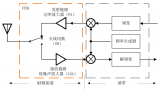




 如何設置兩個路由器使用同一個Wi-Fi網絡?
如何設置兩個路由器使用同一個Wi-Fi網絡?











評論